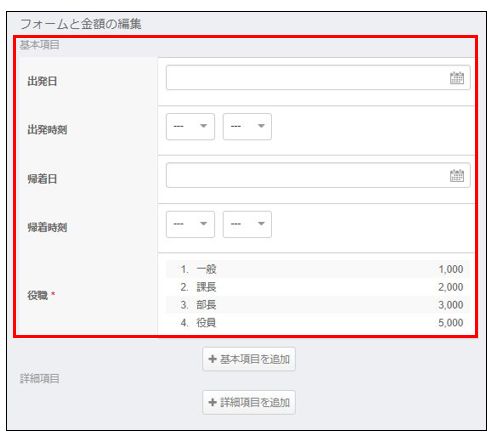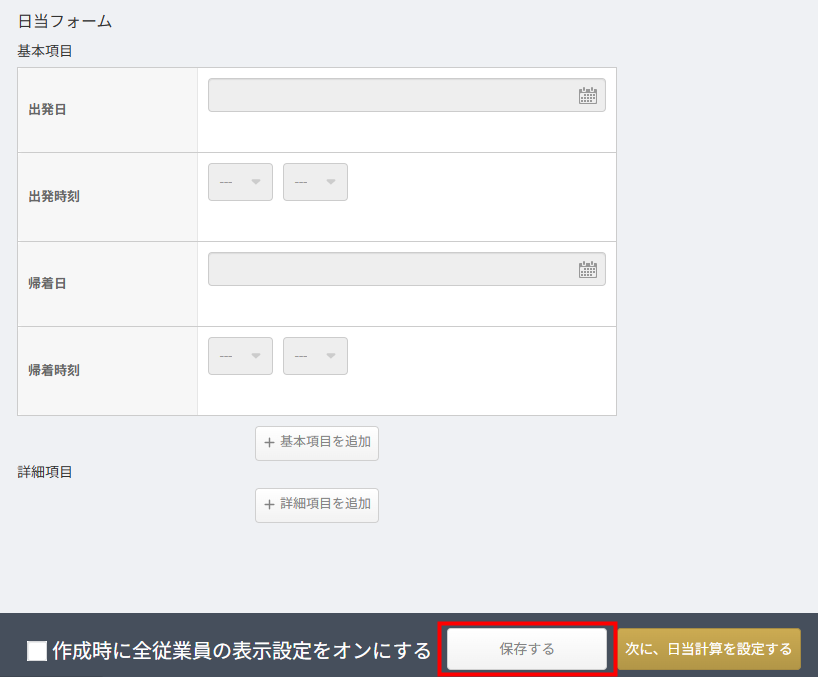概要
このガイドでは、会社で規定されている日当や宿泊費などを自動計算することができる日当の設定方法についてご説明します。
例として、以下のような計算ができます。
- 部長は3,000円、一般社員は2,000円の支給
- 8時前の出発の場合は500円加算、12時以降出発の場合は日当が半額の支給
- 5時間未満の日帰り出張には未支給、5時間以上であれば支給
- プロジェクトや出張地区によっての加算
- 距離による支給
- 宿泊費が10,000円以内は実費精算、10,000円以上の場合は上限の10,000円を支給
日当機能は「コーポレートプラン」または「エンタープライズプラン」で利用が可能です。
対象ページ
管理設定>経費機能設定>経費入力>日当
対象のお客さま
マネーフォワード クラウド経費を「管理」権限でご利用中のお客さま
目次
日当項目の登録
- 「管理設定」>「経費機能設定」>「経費入力」メニューの「日当」タブをクリックします。
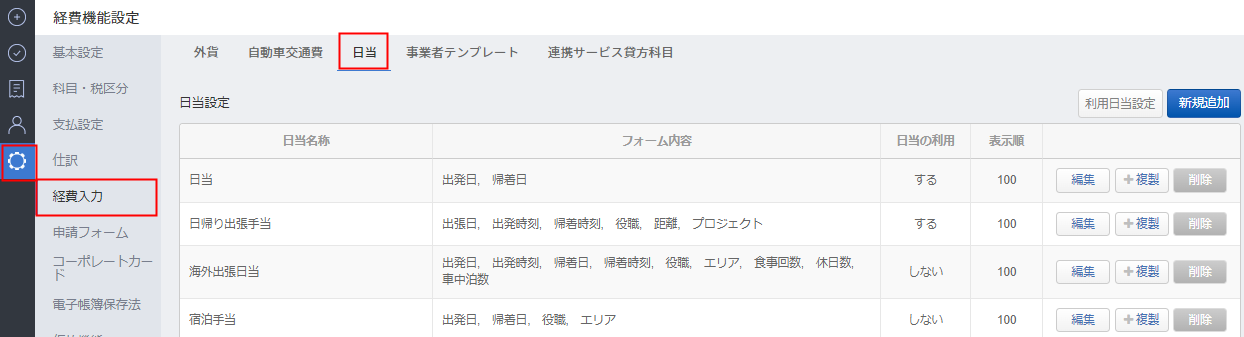
- 「新規追加」をクリックします。
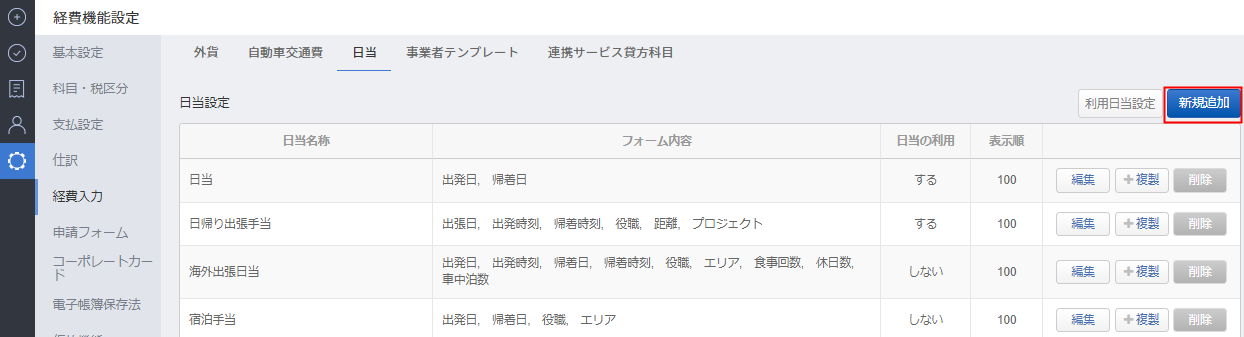
- 日当の基本情報を登録します。
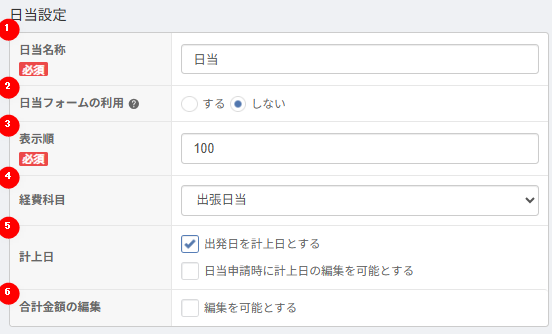
番号 項目名 項目の説明 ① 日当設定 日当の設定名称を入力します。この項目に入力された名称が経費明細を登録するとに気表示されます。 ② 日当フォームの利用 日当の申請フォームを利用するかどうかを設定します。「する」にチェックした日当設定のみ利用可能です。 ③ 表示順 日当明細を登録際の優先順を設定します。小さい数字ほど優先順が高くなります。 ④ 経費科目 日当明細を登録をするときに自動入力される経費科目を選択します。
指定可能な「経費科目」は事業者で利用可能な科目の中から選択します。⑤ 計上日 - 出発日を計上日とする:チェックを入れると、出発日が経費明細の日付となります。
- 日当申請時に計上日の編集を可能とする:チェックをいれると、申請者が計上日を手動で修正できます。
⑥ 合計金額の編集 「編集を可能とする」にチェックを入れると、自動計算された金額を手動で編集することが可能になります。 - 日当明細登録時の項目を設定します。
項目は「基本項目」と「詳細項目」の2種類あります。- 基本項目:日当の自動計算を行うに当たり、選択または入力してほしい項目をご設定ください。
- 詳細項目:勘定科目など、通常時は申請者による入力を行ってほしくない(任意で必要に応じて変更も可能にしたい)項目をご設定ください。
項目名 計算式での利用 内容 出発日(日数計算用) ○ 出発日を登録します。帰着日とセットで設定が必要です。 出発時刻(日数計算用) ○ 出発時刻を hh:mm で登録します 帰着日(日数計算用) ○ 帰着日を登録します。出発日とセットで設定が必要です。 帰着時刻(日数計算用) ○ 帰着時刻を hh:mm で登録します 短文 X 明細登録画面で1行の入力欄となります 日付 ○ 単日の日付欄として利用します プルダウン ○ 役職や地区といった選択肢を作成し、選択肢に金額を設定します 長文 X 複数行の入力欄を設定します 数値 ○ 数値入力が可能な入力欄を設定します 時刻 ○ 時刻の入力欄を設定します 従業員 ○ 「管理設定>従業員>従業員一覧」に登録されている従業員から選択できます メモ(経費明細用) X 複数行の入力欄の設定をします 部門(経費明細用) ○ 「部門設定」に登録されている部門から選択できます 部門 ○ 「部門設定」に登録されている部門から選択できます プロジェクト(経費明細用) ○ 「プロジェクト設定」に登録されているプロジェクトから選択できます プロジェクト ○ 「プロジェクト設定」に登録されているプロジェクトから選択できます 貸方勘定科目(経費明細用) ○ 貸方勘定科目を選択できます 貸方補助科目(経費明細用) X 貸方補助科目を選択できます 貸方税区分(経費明細用) X 貸方の税区分を選択できます 事前申請番号(経費明細用) X 事前申請番号を入力できます 添付ファイル(経費明細用) X ファイルを添付できます 通貨(経費明細用) ○ 外貨を選択します※1 通貨レート(経費明細用) X 外貨に対するレートを入力できます※1 計上日(経費明細用) X 経費明細としての計上日を入力できます - 項目の設定が完了したら「保存する」をクリックします。
※1「通貨レート」は通貨レート項目を設定しますと入力したレートで日当金額に乗算します。
「通貨レート」項目を設定せずに「通貨」のみ設定の場合は「外貨」のレートを乗算します。
項目作成時に「必須にする」にチェックを入れると日当登録時に必須項目となります。
「項目を削除する」をクリックするとその項目は削除されます。
項目はドラッグ&ドロップで順番の入れ替えが可能です。
「項目を削除する」をクリックするとその項目は削除されます。
項目はドラッグ&ドロップで順番の入れ替えが可能です。
「作成時に全従業員の表示設定もオンにする」にチェックを入れると、全従業員の「利用日当」画面でもチェックされた状態になります。
特定の従業員のみ利用可としたい場合はチェックせずに「保存する」をクリックし、別途「利用日当」をご設定ください。
特定の従業員のみ利用可としたい場合はチェックせずに「保存する」をクリックし、別途「利用日当」をご設定ください。
2.日当計算の設定画面
日当計算画面では各項目を組み合わせて日当の自動計算式を作成します。
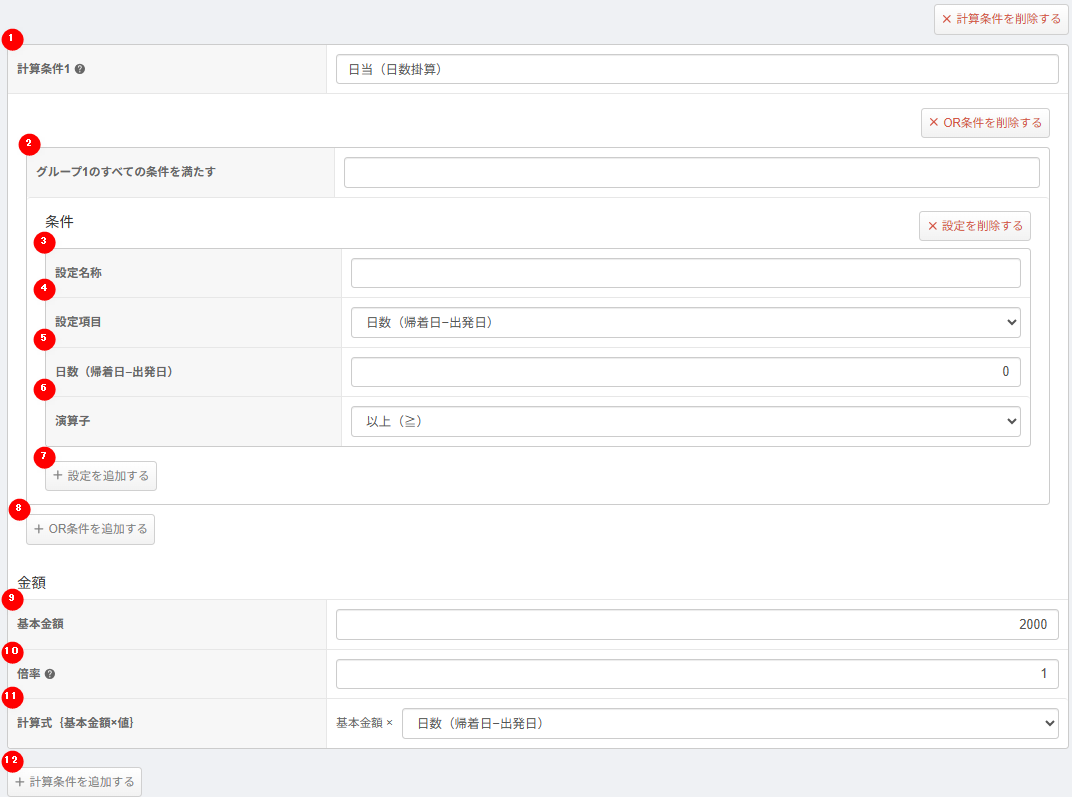
| 番号 | 項目名 | 項目の説明 |
|---|---|---|
| ① | 計算条件 | 計算条件の名称を入力します。 |
| ② | グループ○のすべての条件を満たす | グループ条件の名称を入力します。 |
| ③ | 条件:設定名称 | 条件に設定する名称を入力します。 |
| ④ | 条件:設定項目 | 設定項目を選択します。プルダウンに表示される選択内容は「日当編集」で設定した内容によって変わります。 この項目で選択した内容によって、ひとつ下の項目も変化します。 |
| ⑤ | 条件:〇〇 | 「設定項目」で選択した内容によって、項目名が変わります。 |
| ⑤ | 条件:演算子 | 「より大きい(>)」や「未満(<)」などの演算子を選択します。 |
| ⑦ | +設定を追加する | 「条件」の設定を追加できます。 |
| ⑧ | +OR条件を追加する | グループを追加することができます。 追加したグループはOR条件となります。 |
| ⑨ | 金額:基本金額 | 金額を入力します。「日当編集」でプロジェクトや役職の項目を作成している場合、プロジェクトや役職ごとの金額を設定できます。 |
| ⑩ | 金額:倍率 | 基本金額に乗算する数値を入力します。「午後出発は半額」「休日出勤は1.25倍」のように、設定された条件に対して乗算ができます。 「-」(マイナス)を登録することで減算もできます。出張期間に休日が含まれる場合に、休日分を減算する際などに便利です。 |
| ⑪ | 金額:計算式 | プルダウンから選択します。「日当編集」で作成した項目によって、選択肢は変わります。 |
| ⑫ | +計算条件を追加する | プルダウンから選択します。「日当編集」で作成した項目によって、選択肢は変わります。 |
3.利用日当の設定
「日当」の設定が完了したら、設定した日当を「誰に表示(利用)させるか」を設定します。
「利用日当」にて、従業員ごとに利用する日当を設定します。2
4.明細一覧画面での確認
登録方法欄のアイコンにマウスポインタをあてると、適用されている計算条件が表示されます。
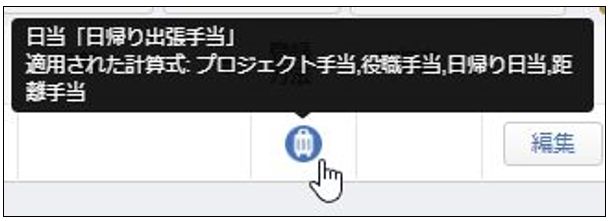
日当 :登録されている日当の名称が表示されます。
適用された計算式:日当計算の「計算条件」に登録されている名称が表示されます。適用されている計算条件を確認できます。
「![]() 」のアイコンをクリックすると登録明細の詳細を確認可能です。
」のアイコンをクリックすると登録明細の詳細を確認可能です。
ご不明点がございましたら、下記もご参照ください
更新日:2025年12月17日
※本サポートサイトは、マネーフォワード クラウドの操作方法等の案内を目的としており、法律的またはその他アドバイスの提供を目的としたものではありません。当社は本サイトに記載している内容の正確性・妥当性の確保に努めておりますが、実際のご利用にあたっては、個別の事情を適宜専門家に相談するなど、ご自身の判断でご利用ください。
このページで、お客さまの疑問は解決しましたか?
評価をご入力いただき、ご協力ありがとうございました。
頂いた内容は、当サイトのコンテンツの内容改善のためにのみ使用いたします。


よく見られているガイド
- マネーフォワード クラウド経費はじめてガイドはじめてガイド
- 経費精算申請経費精算・事前各種申請・仮払申請
- 明細・申請の削除/取消し手順経費精算・事前各種申請・仮払申請